Reklama
Za pár dní budete mať prezentáciu a naozaj chcete na šéfa zapôsobiť. Chcete ukázať svoje údaje tak, aby boli ľahko zrozumiteľné, ale aj vizuálne a pôsobivé. Jediným spôsobom, ako to dosiahnuť, je vytvorte správny graf za vaše údaje.
Na vytváranie grafov a grafov môžete čerpať z mnohých rôznych nástrojov, ale program Microsoft Excel zostáva jedným z najúčinnejších a najfunkčnejších zo všetkých. Ako vidíte nižšie, umožňuje vám vizualizovať údaje v ľubovoľnom formáte a štýle, aký chcete.
V tomto článku sa dozviete o mnohých druhoch grafov, ktoré máte k dispozícii Microsoft Excel pomocou príkladov z verejne dostupných údajov, ktoré poskytla data.gov. Súbor údajov je čerpaný z amerického sčítania ľudu v roku 2010 a použije sa na ukázanie toho, ako pôsobivé je, keď si vyberiete správny graf pre svoje údaje.
Vytváranie správnych máp
Vláda USA poskytuje verejnosti úplne zadarmo údaje. Jednou z najcennejších informácií pre vykopávanie kultúrnych a spoločenských faktov je sčítanie ľudu.
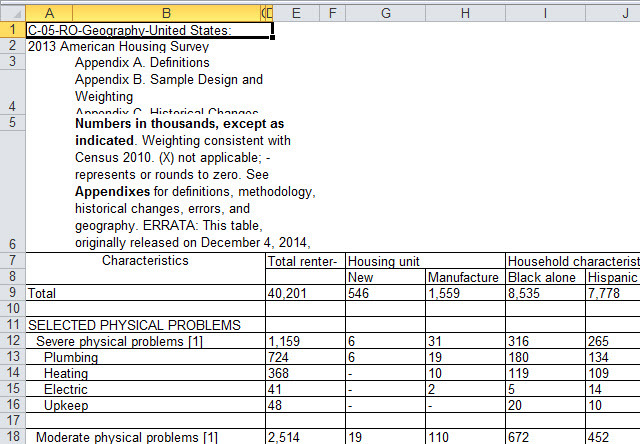
V nasledujúcich niekoľkých príkladoch som vytiahol problémy, ktoré mali nájomníci so svojimi bytmi, rozdelených podľa štyroch regiónov Spojených štátov.
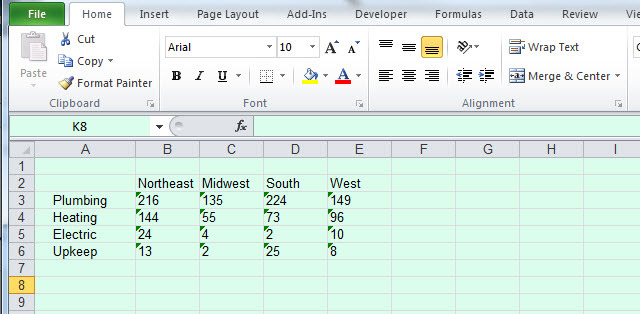
Toto je pekná, malá podmnožina údajov, ktorá umožňuje jednoduché mapovanie.
Ak sa chcete rozhodnúť, ktorý graf použijete, musíte sa dôkladne pozrieť, čo údaje predstavujú a ako chcete tieto údaje vizualizovať.
Stĺpcové grafy
Jeden z najbežnejších použitých máp v prezentáciách 10 tipov na prípravu profesionálnej prezentácie v programe PowerPointPomocou týchto tipov programu Microsoft PowerPoint sa môžete vyhnúť častým chybám, udržať svoje publikum zaujaté a vytvoriť profesionálnu prezentáciu. Čítaj viac a dashboardy, stĺpcové grafy sú určené na vzájomné porovnávanie hodnôt. Zvyčajne sa jedná o hodnoty, ktoré boli nejakým spôsobom kategorizované. Najbežnejšou podmnožinou stĺpcového grafu je jedna skupina údajov rozdelená do kategórií.
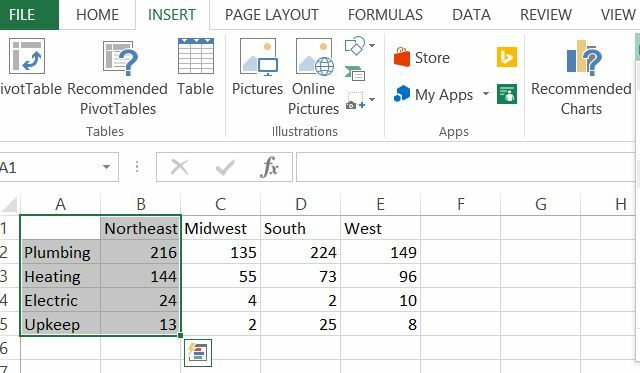
V tomto prípade som sa rozhodol rozdeliť počet problémov, ktoré majú nájomníci v severovýchodných Spojených štátoch. Po výbere údajov stačí kliknúť inserta v ponuke uvidíte výber typov grafov. V tomto prípade môžete ísť s 2-D alebo 3-D stĺpcom.
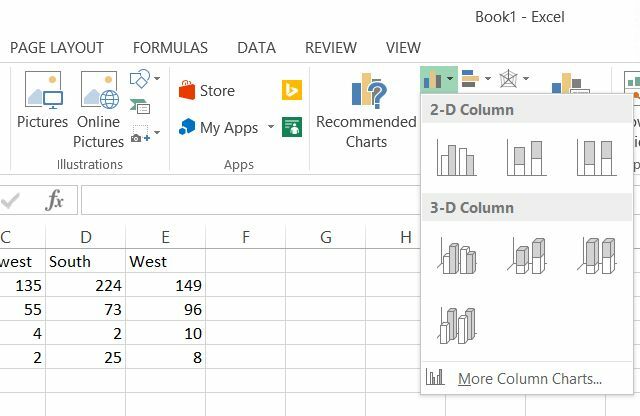
Osobne preferujem vzhľad trojrozmerných máp. Takto vyzerajú údaje uvedené vyššie pomocou trojrozmerných stĺpcových grafov.
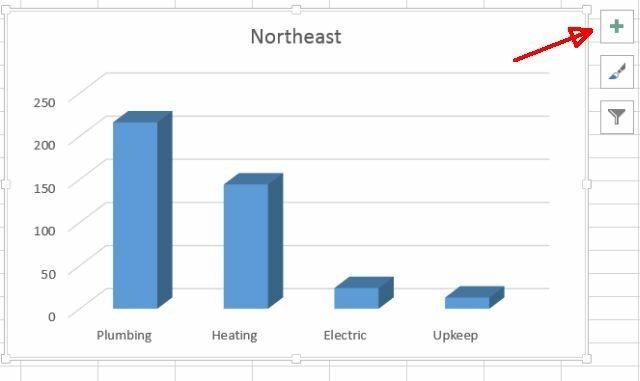
Grafy bohužiaľ nie sú predvolené bez vertikálnych alebo vodorovných štítkov, takže ich musíte pridať, aby ľudia vedeli, čo čísla znamenajú. To je dosť ľahké. Stačí kliknúť na tlačidlo „+“ v pravom hornom rohu mapy Názvy osi a potom vyberte iba Primárne vertikálne.
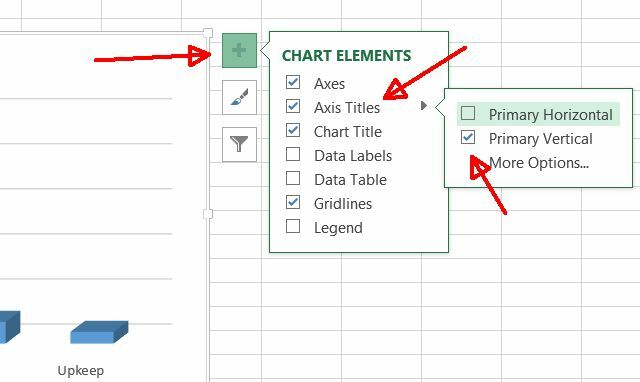
Teraz uvidíte vertikálnu menovku, ktorú môžete upraviť.
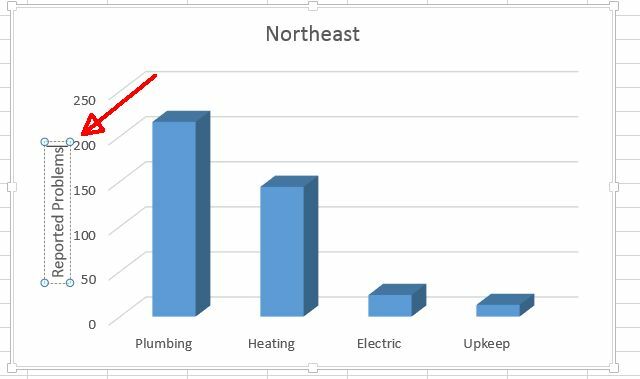
Ako vidíte, pomocou stĺpca graf na vizualizáciu Vizualizujte svoje údaje a upravte svoje tabuľky tak, aby boli užívateľsky prívetivé s informačným panelom ExceluJednoduchý formát tabuľky niekedy nestačí na sprístupnenie vašich údajov. Prístrojová doska umožňuje prezentovať najdôležitejšie údaje v ľahko stráviteľnom formáte. Čítaj viac Vďaka kategorizovaným údajom sa „problémy“ objavia hneď na vás. Je zrejmé, že ľudia na severovýchode majú veľké inštalačné a vykurovacie problémy!
Ale aké zlé je to v porovnaní so zvyškom krajiny? Ak to chcete zobraziť, pridajte ďalšie kategorizované údaje, ale namiesto toho použite čiarové grafy. Stĺpcové grafy sú rovnaké ako stĺpcové grafy, ale kategórie sa zobrazujú skôr horizontálne ako vertikálne.
Tentoraz zvýraznite všetky údaje.
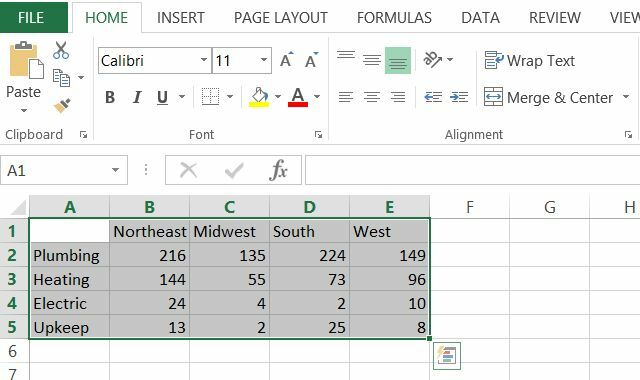
Teraz kliknite insert v ponuke, ako ste to urobili predtým, a tentoraz kliknite na rozbaľovaciu ponuku pre stĺpcové grafy, hneď napravo od rozbaľovacej ponuky stĺpcových grafov.
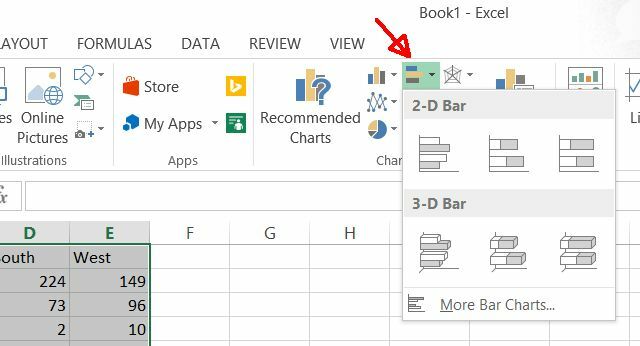
Voila! Teraz máte stĺpcové grafy, ktoré porovnávajú hlásené problémy nájomcov pre geografické oblasti v USA.
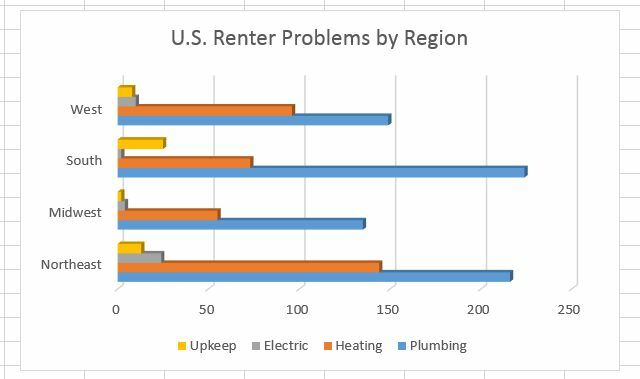
Pre tip: Názov som musel upraviť tak, ako je to zobrazené. Urobíte to jednoducho kliknutím na samotný názov a napísaním nového názvu, aspoň v Microsoft Office 365 - v iných verziách budete musieť kliknúť Rozšírené úpravy.
Ako vidíte, stĺpcové grafy a stĺpcové grafy sú skutočne skvelým spôsobom, ako porovnať kategorizované údaje pre jednu množinu údajov alebo porovnať kategorizované údaje medzi viacerými množinami údajov. Napríklad z vyššie uvedeného regionálneho grafu je zrejmé, že inštalačné práce sú na juhu a severovýchode omnoho horšie, zatiaľ čo na juhu sú problémy s údržbou nehnuteľností omnoho viac ako ktokoľvek iný.
Výsečové grafy
Ako už názov napovedá, koláčové grafy sú v tvare koláča a najlepšie sa používajú, keď potrebujete zobraziť množstvo oveľa väčšej kategórie, ktorú zaujímajú menšie podkategórie.
Univerzita môže napríklad použiť koláčový graf na rozpis rasovej demografie svojej študentskej populácie. Pomocou vyššie uvedených údajov môžete použiť koláčový graf na vyriešenie problémov s prenajímateľom v severovýchodnej časti podľa problému s opravou.
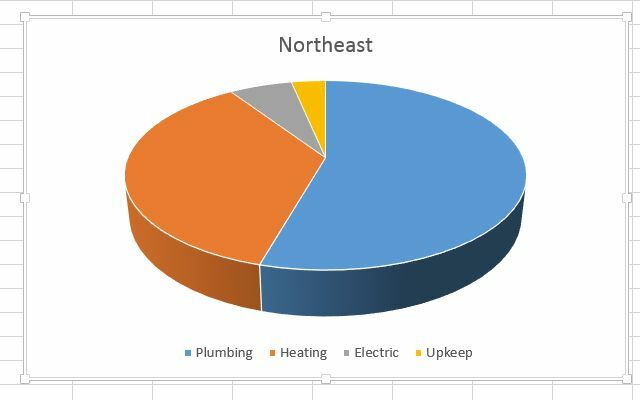
Opäť je to ďalší dobrý graf, ktorý sa má použiť, keď začínate s už kategorizovanými údajmi. Výsečové grafy sa najlepšie používajú pre jednu množinu údajov, ktorá je rozdelená do kategórií. Ak chcete porovnať viac množín údajov, je najlepšie držať sa stĺpcových alebo stĺpcových grafov.
Čiarové grafy
Prechod na čiarové grafy vyžaduje novú množinu údajov, pretože čiarové grafy a iné podobné typy grafov sú časovo závislé. To znamená, že zvyčajne (ale nie vždy) mapujete údajový bod v priebehu času.
To nie je vždy tak. Nakoniec pre čiarový graf potrebujete iba hodnoty X a Y. V nasledujúcom príklade bude X čas a Y bude počet obyvateľov, ale rovnako ľahko by ste mohli zmapovať produktivitu vašej spoločnosti (Y), keď počet vyplatených bonusov stúpa (X).
Súbor údajov sčítania ľudu, ktorý použijeme v tomto príklade, je zmena počtu obyvateľov Spojených štátov v rokoch 2010 až 2015.
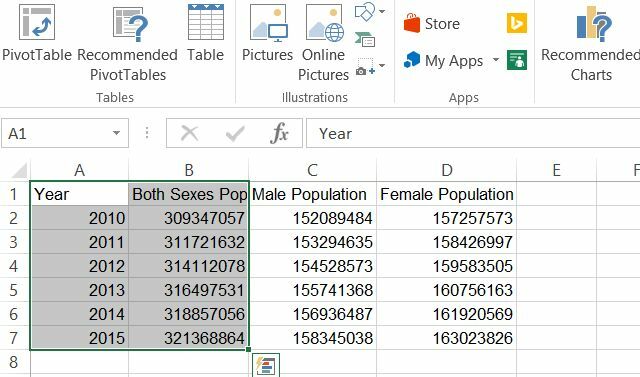
Zvýraznite stĺpce rok a celkový počet obyvateľov a potom kliknite na insert z ponuky a výberom čiarového grafu sa zobrazí čiarový graf, ktorý sa zobrazí v tabuľke. Pravým tlačidlom myši kliknite na graf a vyberte položku Vyberte Zdroj údajov. Uistite sa, že rok nie je vybratý.
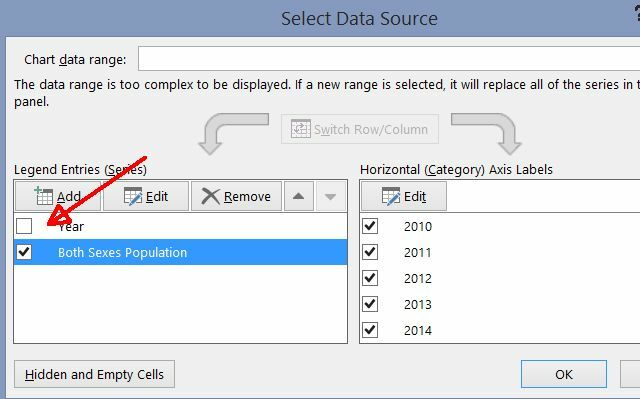
Teraz, keď sa nesnaží používať stĺpec Rok ako Y, použije ho ako X a správne označí vašu vodorovnú os.
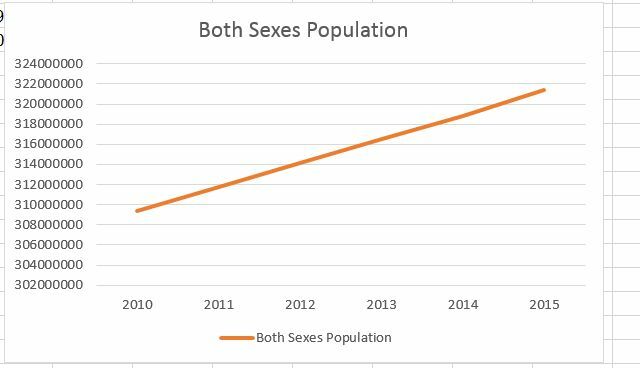
Na prvý pohľad vidíte, že počet obyvateľov USA neustále stúpa rýchlosťou približne 0,76% ročne. Toto je druh grafov, ktoré sa majú zobraziť.
Area Charts
Grafy oblastí sú rovnaké ako čiarové grafy, ale oblasť pod čiarou je vyplnená. Zatiaľ čo je zameranie čiary grafu stále zmena v hodnotách v priebehu času je cieľom grafu oblasti zdôrazniť veľkosť hodnôt v priebehu času. Rozdiel je nepatrný, ale ak potrebujete ukázať veci, ako je toľko stromov, ktoré boli odrezané v rokoch 1990 až 1995 v porovnaní s rokmi 2000 až 2005, graf oblasti skutočne svieti.
Pomocou vyššie uvedených údajov o populácii môžete porovnať rast mužskej a ženskej populácie od roku 2010 do roku 2015.
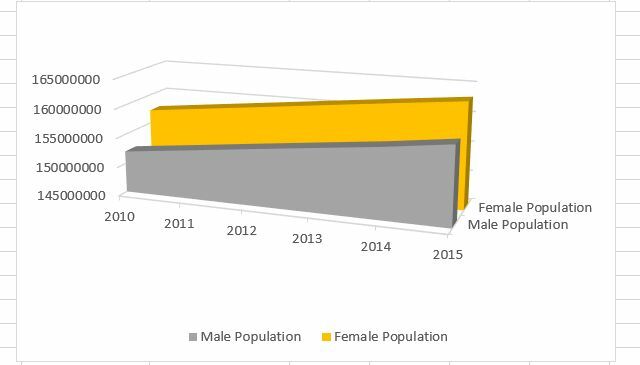
Rovnaké údaje by ste mohli reprezentovať aj pomocou skladaného grafu oblastí (k dispozícii aj v sekcii grafov pod insert Ponuka).
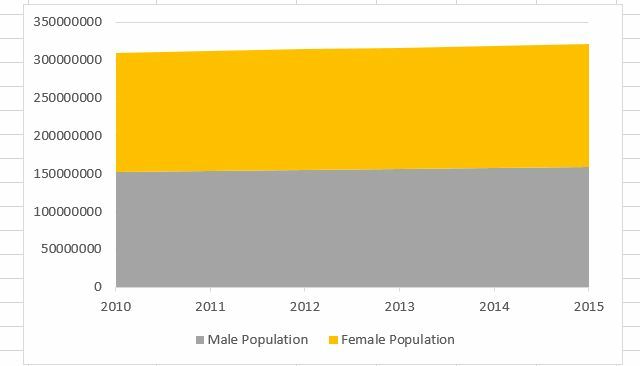
Tento graf možno chápať ako čiarový graf a koláčový graf kombinovaný do jedného. Môžete vidieť percentuálne členenie kategorizovaných údajov podľa toho, ako sa tieto údaje v priebehu času menia.
Keďže zmena je taká jemná v priebehu 5 rokov vynesených vyššie, nemôžete celkom dokázať skutočnosť, že zatiaľ čo ženská populácia je o 3% väčšia než mužská populácia, mužská populácia sa v skutočnosti zvyšuje približne o 3% ročne rýchlejšie ako populácia žien v USA. As predsa randenie nebolo dosť ťažké Online zoznamka: Muži to nechápu a ženy tomu nerozumejúFungujú webové stránky na zoznamovanie online? Je čas na úprimnú diskusiu! Z rozhovorov som sa dozvedel, že online datovanie je rovnako bolestivé pre mužov aj pre ženy, ale z veľmi odlišných dôvodov. Čítaj viac pre chlapcov, ako to je!
Grafy rozptylu (XY)
Medzi obľúbenými vedcami a štatistikmi sú bodové grafy znázornené na grafe (zvyčajne sústava podobne nameraných údajov). body), ktoré majú ukázať korelácie alebo vzorce v údajoch, ktoré nie sú zrejmé, keď sa len dívate na jednotlivé údaje bodov.
Napríklad môže byť zaznamenaná miera úspešnosti regenerácie rakoviny v porovnaní s časom stráveným v nemocnici korelácia medzi tým, ako dlho je niekto liečený na rakovinu a ako úspešná je liečba pravdepodobne.
S cieľom ukázať silu tohto typu grafu som vykreslil počet hospitalizácií týkajúcich sa astmy v Chicagu od roku 2000 do roku 2011 usporiadaných podľa PSČ.
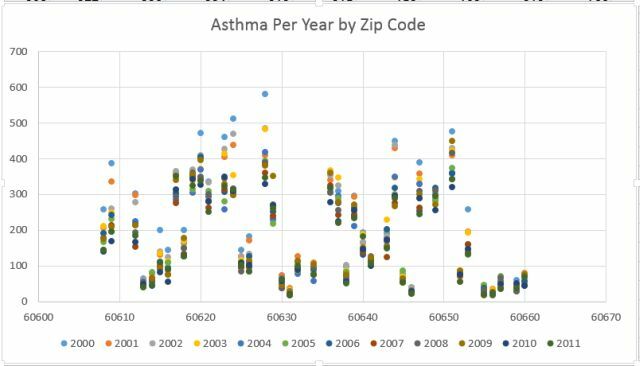
Tento graf rozptylu X-Y (tiež nazývaný „zhlukový“ graf) ukazuje, že PSČ 60628 malo ročne hospitalizácií pre astmu viac ako len asi vo všetkých ostatných regiónoch a PSČ 60655 a viac tvoria najlepšie oblasti na život, ak chcete mať čo najmenšiu pravdepodobnosť astmy hospitalizácie.
Bubble Chart
Toto môže byť reprezentované (ešte lepšie) vo forme a bublinový graf. Toto je zábavná vizualizácia, ktorá sa vytvorí, keď máte tri dimenzie údajov, ktoré môžete vykresliť.
Jedná sa o typický dátový bod vykreslený XY s dvoma hodnotami (bodom je „bublina“) s kombinovanou doplnkovou hodnotou, ktorá určuje veľkosť tejto bubliny. Napríklad pomocou tohto druhu grafu by ste mohli vykresliť, koľko dospievajúcich chodí do kina, ale veľkosť každého údajového bodu (bubliny) môže predstavovať, koľko žien túto množinu údajov tvorí.
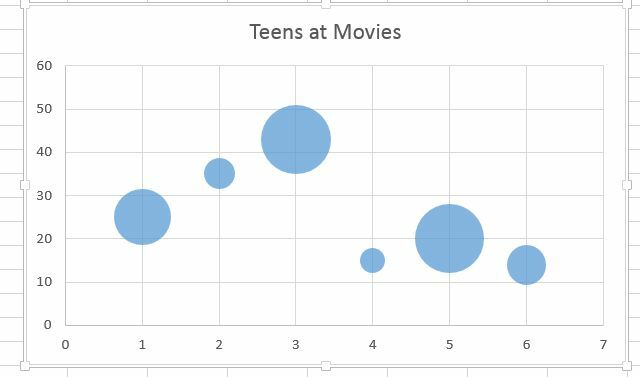
Je to naozaj zaujímavý spôsob, ako reprezentovať dve sady údajov jedným grafom. Ak ste vo vyššie uvedenom príklade uviedli názov filmov ako štítky na osi X, mohli by ste ho identifikovať to zo všetkých filmov, ktoré dospievajúci navštívili, ktoré konkrétne filmy prilákali väčšiu dospievajúcu ženu publikum.
Povrchové mapy
Len keď ste si mysleli, že by nebolo možné získať viac grafov, tu prichádzajú povrchové grafy. Tento trojrozmerný graf vám umožňuje vykresliť dve série údajových bodov do niekoľkých dimenzií. Môže byť zložité používať, ale so správnymi dátovými bodmi (dve série s jasným vzťahom) môže byť vizualizácia celkom pôsobivá.
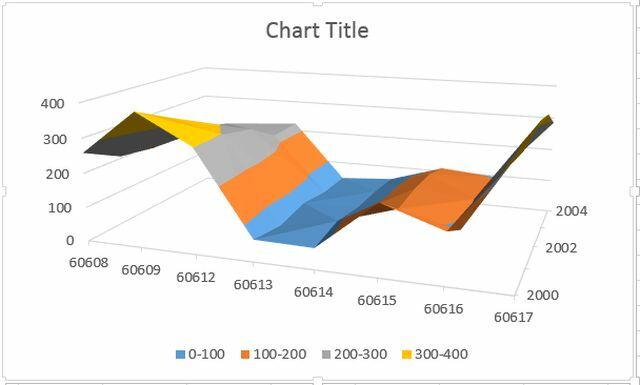
3-D verzia grafu vyzerá ako topografická mapa, čo má zmysel, pretože takáto mapa je graf výšky a vzdialenosti od ktoréhokoľvek daného bodu. Podobne môžete pomocou tejto mapy robiť veci, ako je napríklad graf závažnosti prepuknutia choroby na vek a čas choroby.
Týmto vykreslením sa môžu objaviť zaujímavé vzory, ktoré by ste si nikdy nevšimli, ak by ste vykreslili iba dva body pozdĺž jednoduchej osi X-Y.
Šišky
Šišky grafy sú ďalšie komplexná vizualizácia 4 Nástroje vizualizácie údajov na podmanenie žurnalistiky údajovSlová a čísla nestačia. Nakoniec vizuály zachytia a presvedčia vaše publikum. Tu sú nástroje, ktoré vám pomôžu zmeniť vaše údaje na niečo vynikajúce. Čítaj viac ktorá umožňuje graficky znázorniť jednu sériu údajov vo formáte koláčového grafu, ale aj ďalšie série údajov vo vrstvách, ktoré tvoria viacfarebný „šiška“. Najlepšie sa to používa, keď sú tieto dve série údajov podkategóriami väčšej kategórie údajov.
Dobrým príkladom sú súbory údajov použité skôr v tomto článku, ktoré každoročne vykresľujú populáciu mužov a žien.
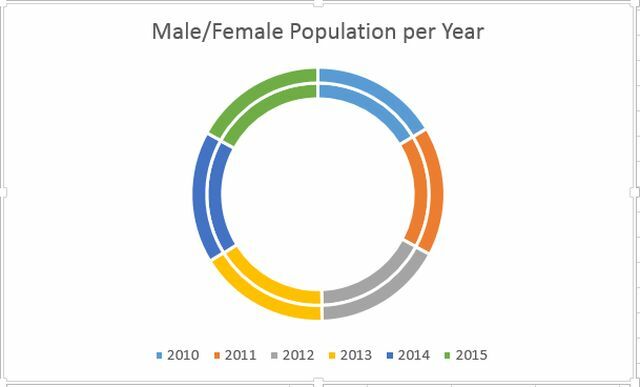
Ako vidíte, každá séria (roky 2010 až 2015) obsahuje segmenty takmer rovnakej veľkosti, ktoré ukazujú, ako pomaly sa obe populácie menia z roka na rok. Hodnota tohto grafu skutočne pochádza zo správnych údajov a správneho cieľa, ktorý chcete pomocou týchto údajov vizuálne dosiahnuť.
Výber správneho grafu
To je skutočne všetko. Tam môže byť pekný výber grafov na použitie, ale to, čo vy mali by vyberte skutočne zredukuje sa na typ súborov údajov, ktoré máte k dispozícii, a presne na to, čo sa s týmito údajmi snažíte ukázať (alebo dokázať). Niektoré grafy zvýraznia váš názor oveľa jasnejšie ako iné - možno vytvorenie škatule a fúzy Ako si vyrobiť škatuľu a metlu v programe Microsoft ExcelAk pracujete so štatistickými údajmi, rozdelenie údajov sa zobrazuje v rámčeku a grafe s rozdeľovaním. Jednoducho si vytvorte v programe Microsoft Excel. Čítaj viac je to, čo potrebujete.
Vedieť, čo graf dosiahne, to je polovica bitky. Druhá polovica zisťuje, ako presne usporiadať svoje údaje a naformátovať graf, ako sa vám páči.
Pravda je, že grafy majú obrovský vplyv na každú prezentáciu. Teraz, keď už viete všetko, čo máte v programe Microsoft Excel k dispozícii, vyberte si ten správny graf pre svoje potreby a vytvorte s ním prezentáciu, ktorá skutočne ponižuje ich ponožky.
Ak by ste chceli inú možnosť, pozrite sa na vytvorenie grafu v Prezentáciách Google Ako vytvoriť úžasný graf v Prezentáciách GooglePrezentácie Google je úžasný bezplatný prezentačný softvér. Jednou z vecí, ktoré môžete pomocou aplikácie Google Slides vytvoriť, je graf alebo graf. Čítaj viac . Alebo ak je to vývojový diagram, musíte si ho spolu s Excelom vytvoriť bezplatné softvérové možnosti vývojového diagramu pre Windows 7 najlepších bezplatných vývojových programov pre WindowsVývojové diagramy môžu vizualizovať nápady a procesy. Pomocou softvéru vývojového diagramu zefektívnite svoj život a zbavte sa zlých návykov. Čítaj viac .
Ryan má titul bakalára v odbore elektrotechnika. Pracoval 13 rokov v automatizačnom inžinierstve, 5 rokov v IT a teraz je aplikačným inžinierom. Bývalý šéfredaktor MakeUseOf, vystúpil na národných konferenciách o vizualizácii údajov a vystupoval v celoštátnych televíziách a rozhlase.